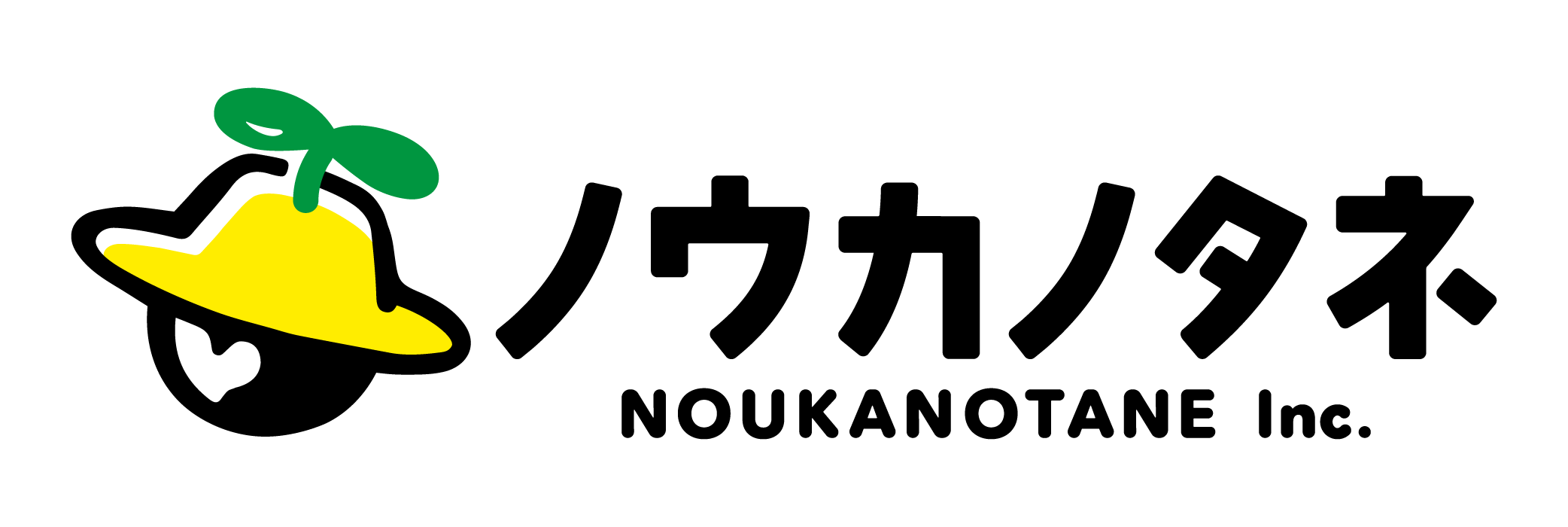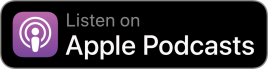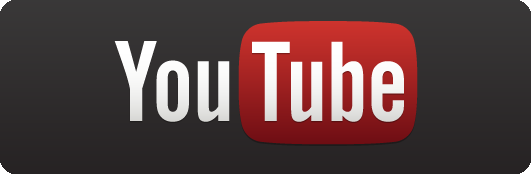最近PODCASTの配信の仕方について教えてくださいと立て続けに聞かれているので
ここで簡単に説明します。
ポッドキャスト配信までの流れ
- 音声を録音する
- 音声を編集する
- mp3データとして完成させる(形式はmp3に限らないがmp3が扱いやすい)
- mp3をインターネット上にアップロードする
- ポッドキャストアプリで聞ける状態にする
音声を録音する【低音質でも良いから安く済ませたい編】
10年以上音楽活動していた身からひとつ言っておきます
色んな編集技術やソフトなどありますが
音質をあげるための答えは一つしかありません。断言します。それは
良いマイクを使うこと
マイクの値段が高ければ高いほど高音質になります。
音を拾う最初のマイクで99%の音質は決定します。その後にどう加工しても音質というものの根本的改善は難しいのです。
これを肝に命じてください。
そして、はじめて聞いたリスナーの50%ほどが、音質が酷い場合は一瞬で停止し、以降一切聞きません
音だけで勝負するメディアで、音質が悪いということがどれだけの不利益を生むのか、想像してみましょう。
さて、そんな中で、最も安価にある程度の品質を保てる道具として
ICレコーダーがあります。
一定の音質を確保しつつ、安価で持ち運びやすいことから
記者の方が取材の際によく持っていました。今でも愛用する方は多いです。
これを友達と会話するテーブルの上に置いておけば、それだけで録音できちゃいます
ただし、1万円以下の安物を買うくらいであれば
皆さんがすでに持っているモノで、それ以上の音質を得られるものがあります。
それはスマートフォンです。

スマホという機械は10万円以上の録音機器とも言えます
そんな高いもの買ってないよ!と言っている人、大丈夫です
月々の支払に上乗せされているだけで、スマホの価格は10万円以上しているはずです
それなりのマイクが装備されており、安物ICレコーダーよりも優れた音質を確保できます。
最近は囲み取材の記者さんがレコーダーではなくスマホを向けていることも増えてきました。
音声を録音する【もっと高音質で録りたい編】

一人喋りであれば、USB端子の卓上マイクでPCに直接喋るのが最も安定でしょう。「USB マイク」で検索すると沢山出てきます。
ただし、一人喋り限定です。
では複数人数や、たまにゲストを迎えたい場合は?
多くの複数人番組をやっているポッドキャスターが、以下の収録スタイルに近いものへ収束していきいます。
このスタイルだと、最安機材を使っても、聞いていて全く負担を感じない音質になりますし
お金をかけさえすればプロのラジオ品質まで上げることも可能です。
最前に言っていたように、音質の良し悪しはマイクの性能で99%決定します
TVのスタジオ、ラジオのスタジオ、ライブハウスなど、音声を使用したプロの現場で使われている
XLRという端子でつなぐマイクを使用する方法です
「XLR マイク」で検索すると沢山出てくると思います。下の画像がXLR端子です。
このあたりが最初に使うのにはオススメですね。1000円とか2000円のモノでは聞いてすぐ分かるレベルで音質が悪いですが、4000円越えるくらいから一気に性能が上がります。
もっとも使用されるものはSHURE製のSM58(通称ゴッパー)というマイクで、10000円くらいしますが
ライブハウスやカラオケ店などでも使える最もコスパの良いオーソドックスなマイクです。頑丈です。
フォーン端子付属のものと、XLR端子付属のものとありますが
フォーン端子では、ホワイトノイズというサーーーーーーっと常になっている雑音が入りがちです……
下の画像がフォーン端子です。

なので、フォーン端子よりXLR端子のものを使用したいところです。
ケーブルの端子についてはXLR一択ですが、マイク本体はどうでしょう。
マイク本体が高ければ高いほど音質は上がっていきますが
大きく分けて「ダイナミックマイク」と「コンデンサーマイク」の2種類があります。
「コンデンサーマイク」タイプのマイクを使用するのは、素人PODCASTとしては難点も多いです。

高価な分、音質はとても良いのですが、コンデンサーマイクだと、周囲の微細な音も拾ってしまうんです
スタジオ環境を用意できる人は良いですが、高性能ゆえに、空調の音や壁や窓に反響した音を拾ってしまい
逆に聞きづらくなったという声も聞きますので
リビングのような生活環境で録音する場合は、※指向性のダイナミックマイクが妥当だと思います。
何よりコンデンサーマイクは壊れやすいです。
余裕がある方はポップガードという破裂音を消すための道具も用意すると良いでしょう
録音風景とかで見る、マイクと口の間にあるあれです。

ちなみに、同じ効果を、いわゆる「タモさんマイク」のような簡易なもので代用しても良いでしょう。僕はそうしています。(マイクスポンジと呼ぶらしい)
長年の使用でボロボロです……500円くらいなので早く買い替えれば良いのですが

マイクスタンドも重要です。4~5000円くらいのマイクだと、握り直す音などめちゃくちゃ入ります……
卓上マイクスタンドは最安値で1000円以下ですが
我々は位置を柔軟に変えられる少し高い1700円くらいのものを使用しています。
マイク(XLRケーブル付)…4000円
マイクスポンジ…500円
卓上スタンド…1000円
計5500円を人数分、これがある程度の音質を確保するマイクのための最安値だと考えます。
オーディオインターフェース【マイクをPCにつなぐ機械】
XLR端子を直接挿せるPCはありませんので、間に変換する機械をつなげなければなりません。
その機械のことをオーディオインターフェースと呼びます

最も高い投資になるでしょうが、多くのポッドキャスターや、ニコ生配信者、youtuberなど、
高校生でもここまではお金を出すので
本当にキチンとやりたいのであれば、ここまでの投資は必要だと考えてください。
ただ、こういった生配信や実況文化の広がりから、多数の安くて高品質なオーディオインターフェースが揃っています。
僕がポッドキャストをはじめたときはTASCAMのマイクを二つ同時に収録できるものが一番人気でした
おそらく1万円程度と、安いからでしょう。
今はこちらの一人喋り用が人気のようですね。楽器演奏したり他の音と合わせながら色々といじれるのが魅力でしょうか
3人喋り+時々ゲストスタイルの我々としては、XLR端子が4つあるこちらを使用しています。
また、遠方の人と電話やスカイプで会話する際には、以下のように


スマホでスカイプしながら、自分の音声はマイクで、スマホの音声はイヤホンプラグとフォーン端子の変換ケーブルでつないで同時に別トラックへ録音しています。
先方が野外にいたり、電波環境の悪いところにいると「クソ野郎!収録だぞ!」と思いますが、言ってはいけません
楽しいお喋りを心掛けましょう。
録音した音声の編集

編集に関しては、人によってこだわり方は様々です。
私は音楽もするのでCUBASEという音楽編集ソフトを使用しています(所有のインターフェースと同じ会社で相性も良いため)
が、無料ソフトでも充分な編集ができます。
MACの方は、断然”GARAGE BAND”という無料ソフトが超優秀です。
Windowsの方は”Audacity”という無料ソフトを使う場合が多いでしょう。
どちらも無料で、おそらくやりたいことはほぼ全て達成できるはずです。ネット上に情報も大量にありますので
分からなくなったら検索すればすぐに解決方法がでてくるはずです。
最初は、編集に時間がかかるでしょうが、段々慣れてきます。というより編集しない喋り方をするようになります。
台本を書くと格段に後の編集が楽になりますが、私は準備ナシで適当に喋ったものを時間かけて編集するタイプです。
ともかく、音声バランスの調整、要らない所の削除、BGMやジングルの挿入、効果音、
何より、音が割れない程度に最大音量化してmp.3として出力します。
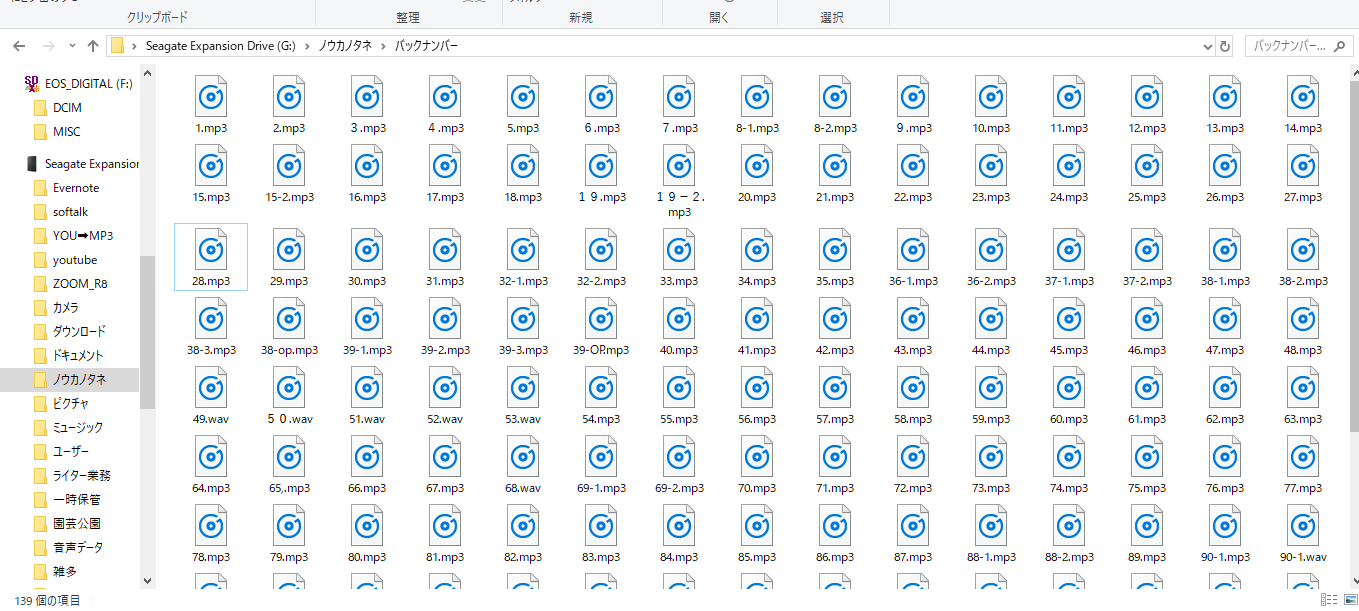
配信を続けるとこのようにmp3ファイルが増えていきます。私は最初wav形式にしていましたが、容量を食い過ぎて
結局mp3という音質と軽量のバランスが優れた形に落ち着きました。
また、出力するmp3の容量は30分番組で25MBくらいを目安にしましょう。
逆に1時間番組で15MBなどの小さいファイルにすると、聴いてすぐに分かるレベルで音質が落ちます。
出力する際のビットレートなど、最初は面倒ですが、調整しましょう。
容量を大きくするほど音質は上がりますが、ダウンロードするリスナーへの負担は大きくなります
また、リスナー数が増えてくると、配信後みんなが同時にダウンロードして、安いサーバーだと所謂サバ落ちになってしまうので注意が必要です。
【ちょっとコラム】ポッドキャストの続け方
ポッドキャストは、続ければ続けるだけリスナーも増え、コアなファンがついていきます。
老婆心ながらとても大切なことを言っておきます
ポッドキャストをはじめようと思い立ったあなたなら、きっとこの面倒な作業も乗り越えると思います。
ただ、あなたが誘ったメンバーには、同様の熱量がある訳ではありません。
番組を長く続けるコツは、自分よりもメンバーが楽しいと思う空間を用意すること、です。
バンドの解散も、恋人同士の別れも、そしてポッドキャスト番組の終了も、結局全部理由は大体同じだと僕は思っています。
あなたと番組をしても良いよ、と思った人は、これからあなたの話を聞こうと思ってくれる未来のリスナーとほぼ同じ気持ちでいると思っていて間違いないとおもいますよ。
さあ、以下配信のしかた!続きです!
ポッドキャストとして配信する
さあ、あなたが作っためちゃんこオモロい最高のラジオ番組が出来上がりました!
あとはポッドキャストとしてアプリに配信されるのみですが、
まずは出来上がったmp3ファイルがネット上にアップロードされないと、あなたのPCにあるだけで自分以外には誰も聴けない状態のままです。
seesaaブログで無料 ポッドキャストの配信方法
以前はできなかったことなのですが、現在では途中で配信ブログを変更しても、リスナーは登録し直す必要がなくなりました。
つまりいきなり独自ドメインを取得してサーバーレンタル料を月々支払い、自分だけのサイトにアップロードしなくても
後からやりたくなったらそちらに変更可能なのです。
最初はseesaaブログというサービスで無料で自分のポッドキャストを配信してみましょう。
自分のサイトが欲しくなった時に変えれば良いのです!
①まずはseesaaのサイトにアクセスします。「新規登録」しましょう!
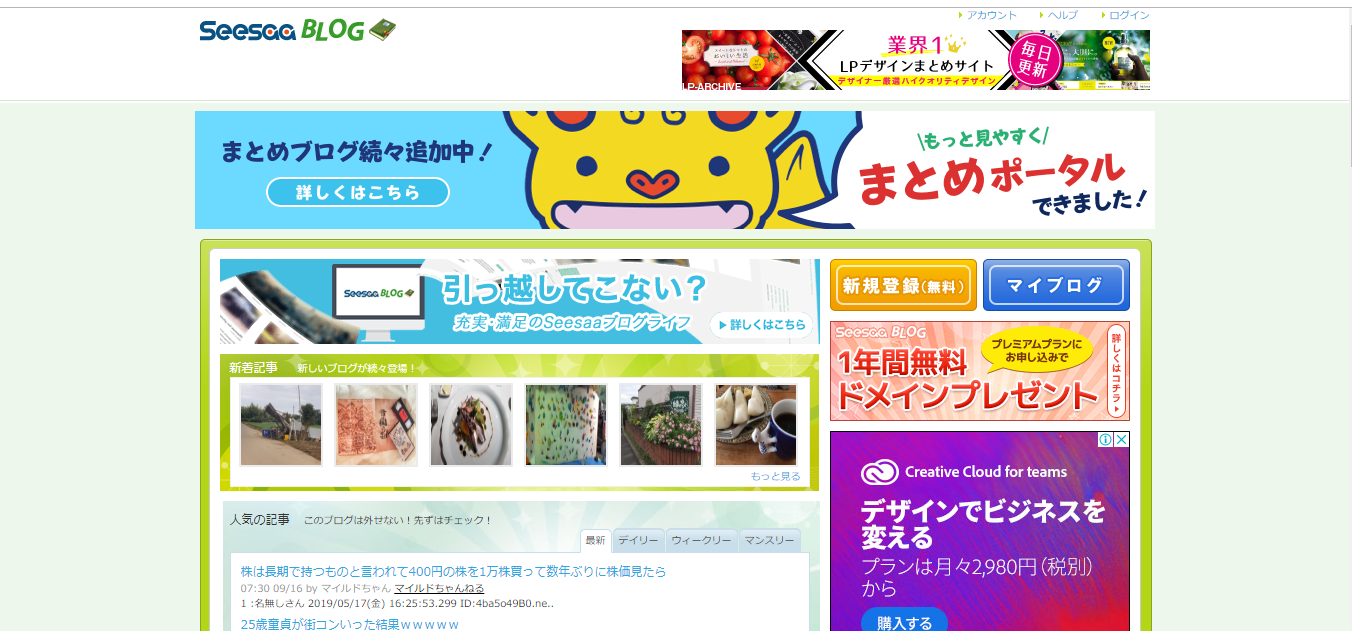
②各種ユーザー情報を入れて登録してください
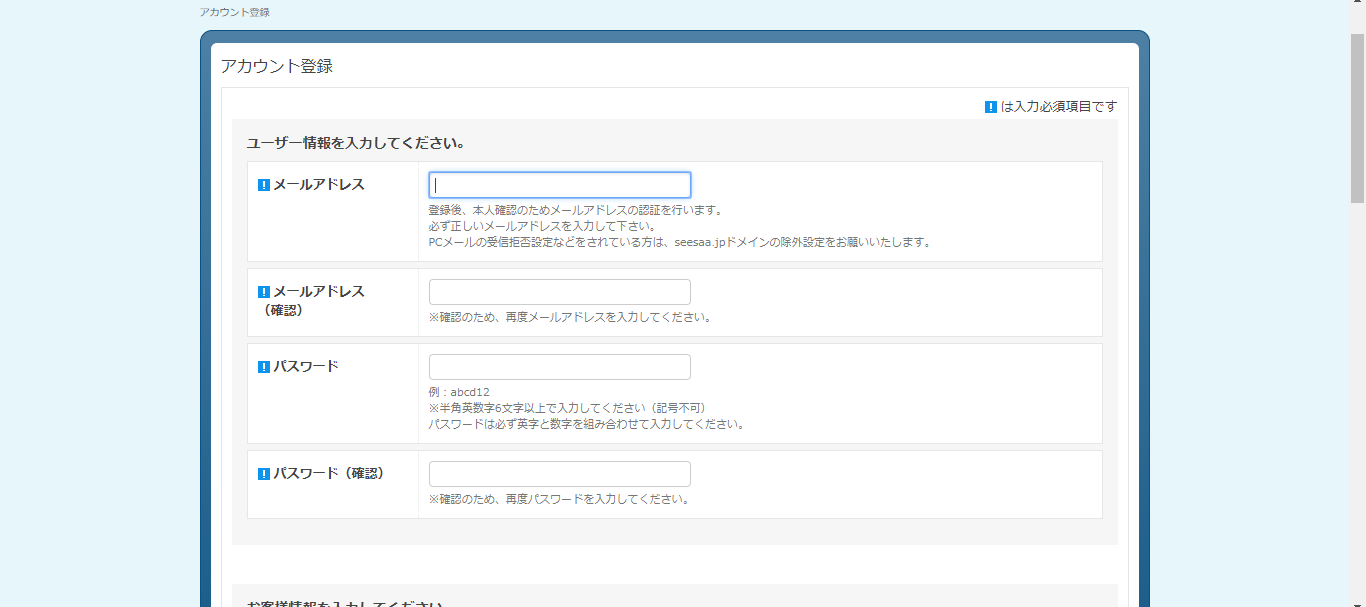
③ブログぺージができたことを確認する。 (昔使っていたのが残ってる…何故ふたつ? あとカメラをやたら調べてたので広告が全部カメラです笑)
④できたブログぺージの設定をクリック
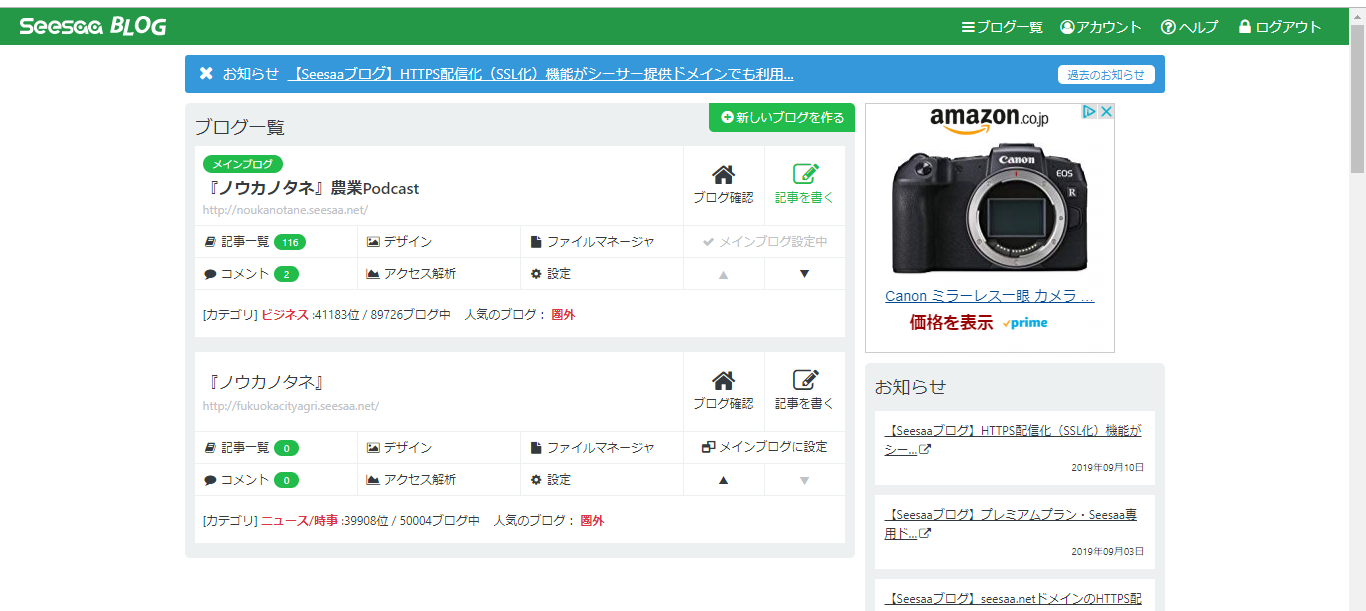
⑤下にスクロールしてポッドキャストをクリック
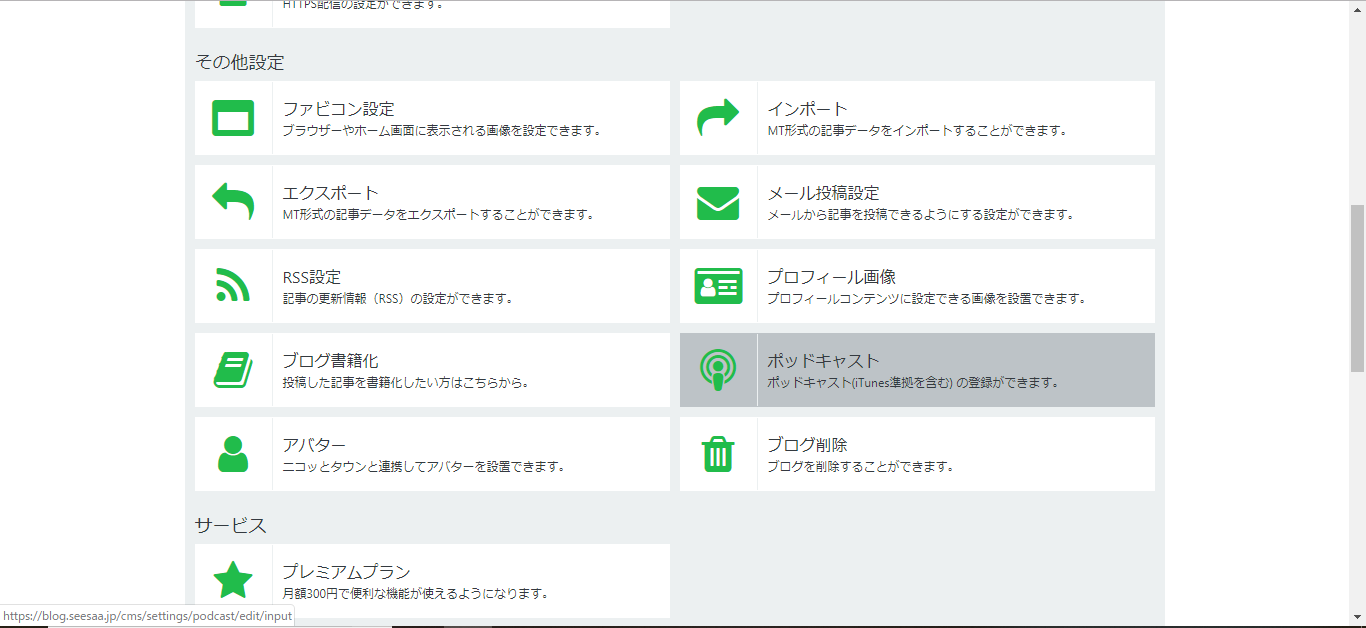
⑥すべての情報を入れてしまおう!特にアートワークは非常に重要!!番組を大きく左右する要素なのでよく考えて作ろう。正直プロのイラストレーターやデザイナーに任せた方が良いくらい重要です。聞いてくれるかどうか、この画像と説明文でしか判断されません。
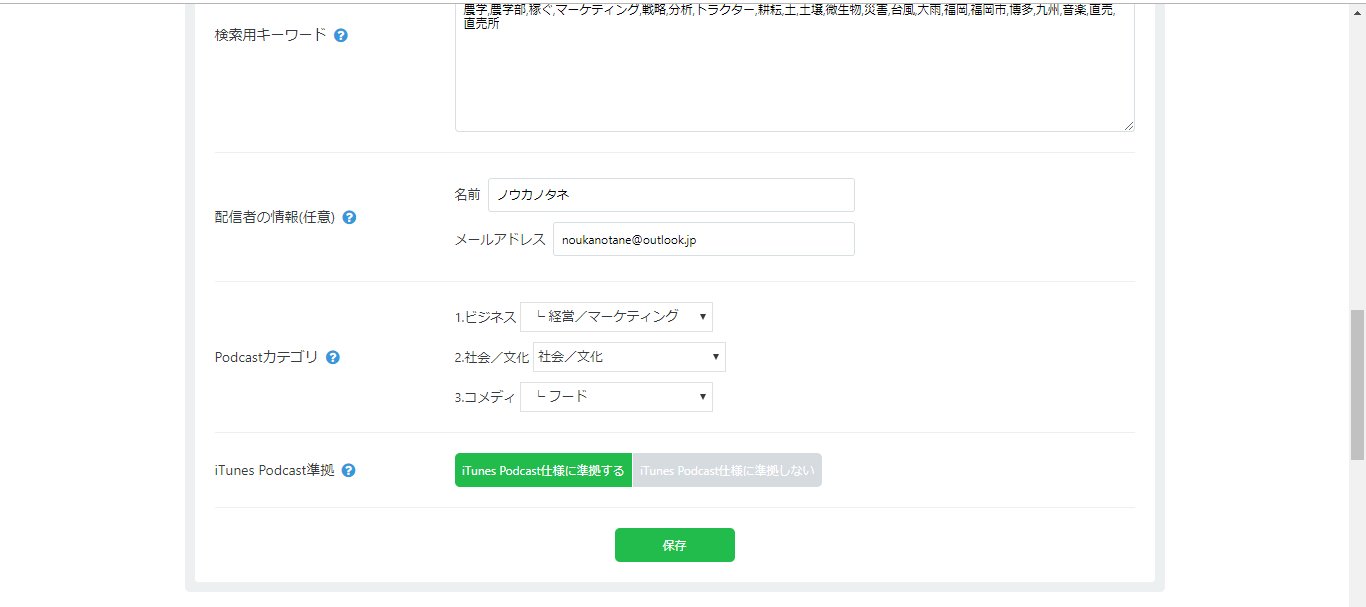
必ず1400×1400ピクセルの正方形、jpgかpngで作成してください。appleの審査が通りません。
全部書いたら保存
⑦さっそく記事を書くから第一回配信を投稿します。
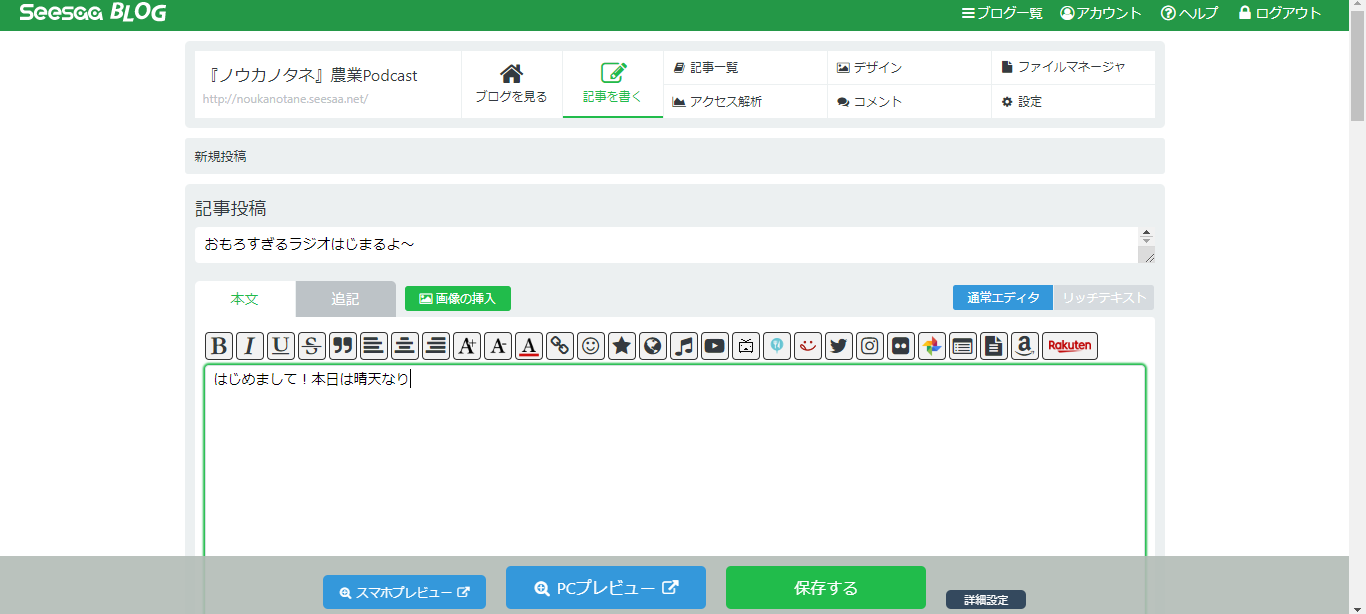
ブログ記事のタイトルと本文が、そのままポッドキャストのタイトルと説明文になります
⑧文章を書いたら下にスクロールして「クリック、またはここにファイルをドロップ」に完成したmp3ファイルをクリックorドロップ!
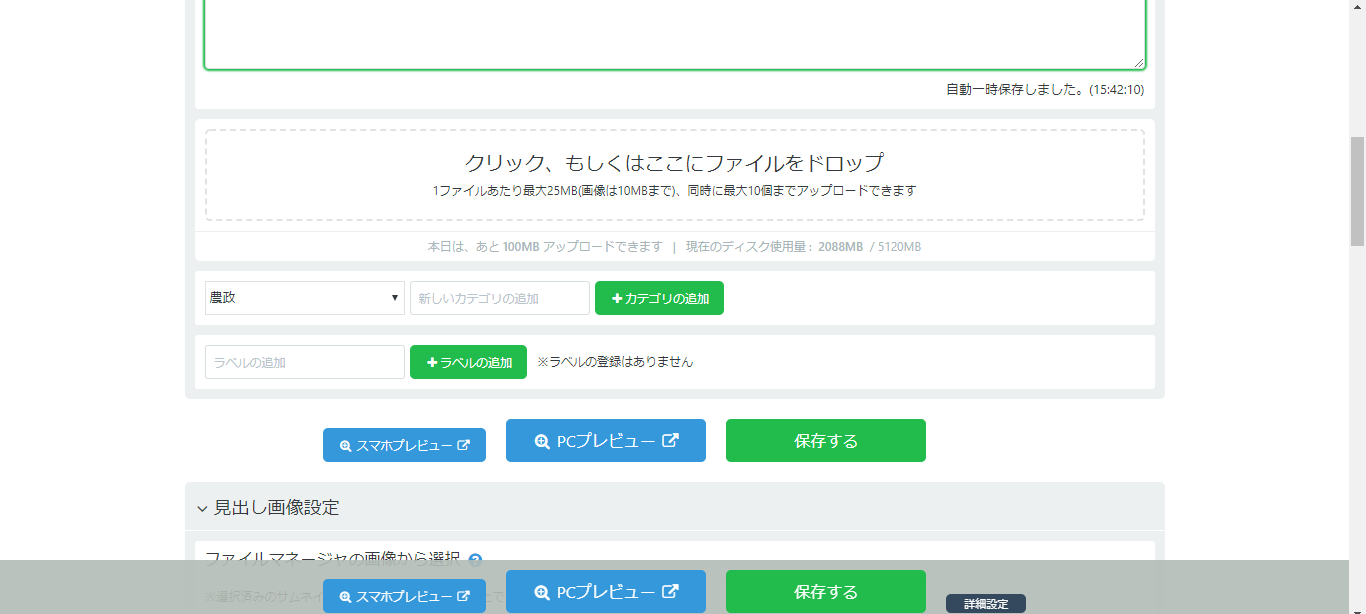
⑨下のような画面になったら、mp3ファイルをクリックすると自動的に本文にmp3データがHTMLの言語?で表示されます。
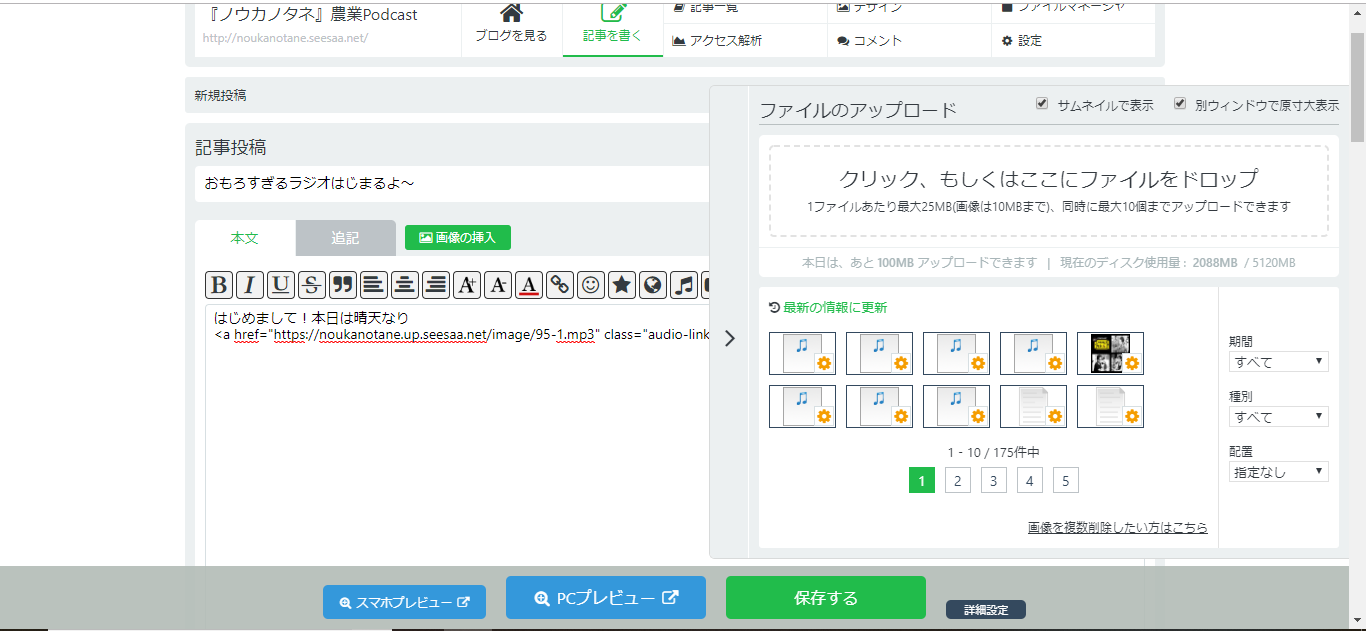
あとは保存をクリックすれば完成!
iTunes(Apple Podcast)に登録申請する
一応これで、あなたのラジオはどこからでも誰でも聴くことができる状態になりました!広義のポッドキャストにはなった訳です。でも、色んなポッドキャストアプリで見つけられて、登録すれば新着でお知らせが行く形にしたいですよね
でないと一応聞ける状態ではあるものの、誰もこのラジオを見つけることができません。
そのためにはまずはApple podcastに登録しましょう。いわゆるiTunesですね!iTunesに登録されれば
その他の多くのポッドキャストアプリにも反映されます。
まずはiTunesを開きましょう!インストール&登録していない方はこの機会に是非やってください
ランキングなども見れますので。。https://www.apple.com/jp/itunes/download/
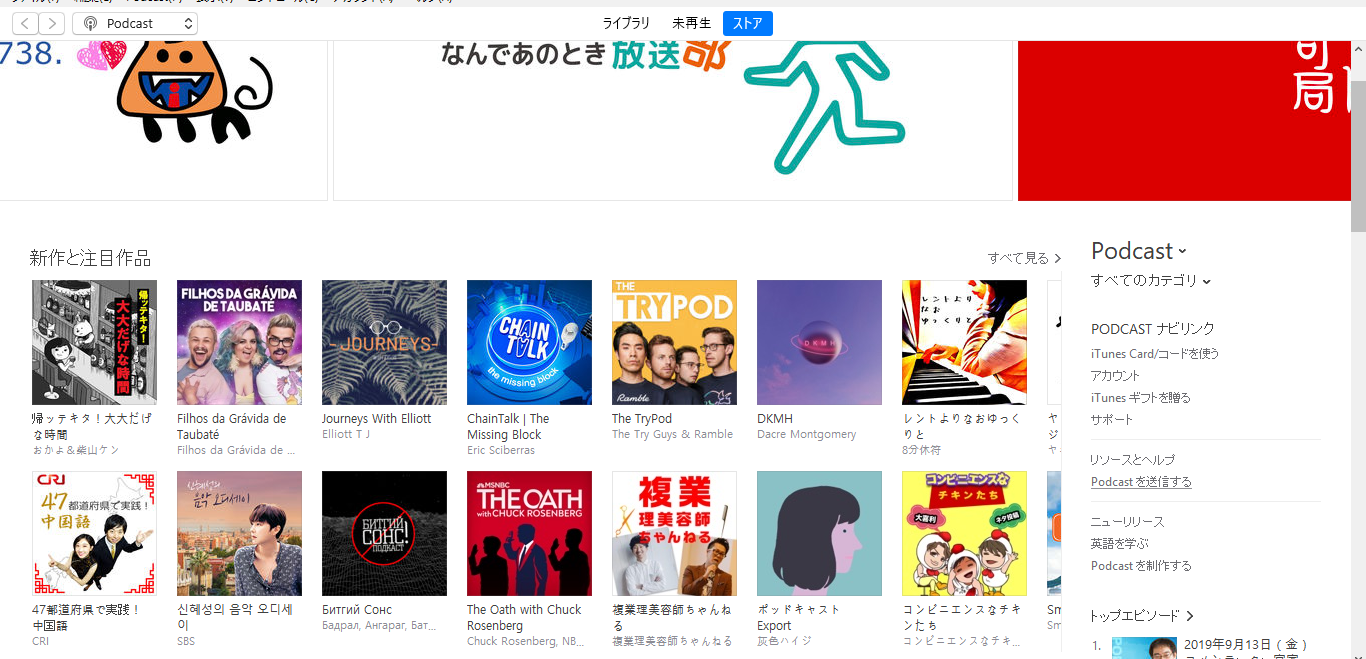
iTunesの左上の部分をPODCASTに変更するとポッドキャストの画面になります。
右端のサイドバーに小さく書いてある「Podcastを送信する」という文字をクリックします。
iTunes connectというぺージに入ったら、iTunesのメールアドレスとパスワードを入力し、
「マイ Podcast」をクリックします
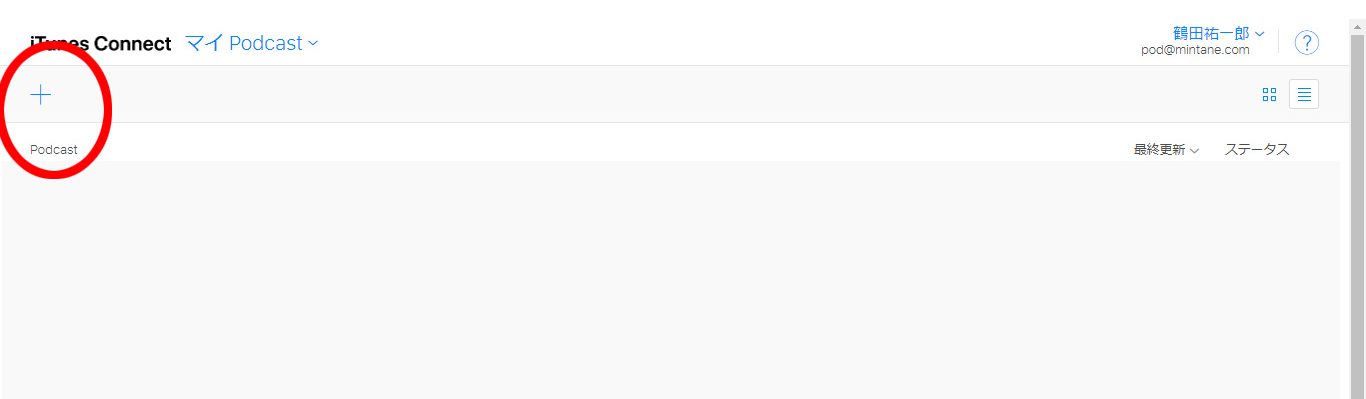
そして、右端の赤丸でかこんだ「+」マークをクリック
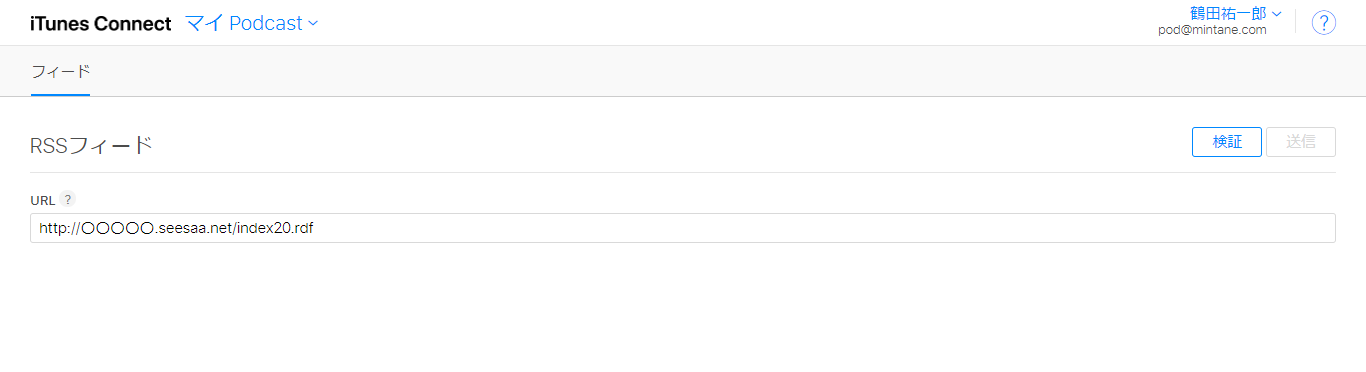
ここにURLを書き込むところがありますが、以下のように書き込んでください
http://seesaaブログのURL/index20.rdf
seesaaブログのURLという部分は、あなたのseesaaブログの[http://]を省いたURL
私の場合は「noukanotane.seesaa.net」
だったので「http://noukanotane.seesaa.net/index20.rdf」となりました。
あとは「送信」をクリックすると、数日中にappleから認可がおります。
著作権違反などなければ大丈夫ですよ!最近はとても甘くなっています。
あ~疲れた。。分かりにくかったでしょうか?参考になれば幸いです!
皆さんもポッドキャストを配信してラジオライフを楽しみましょう!!!